Unul dintre riscurile mereu prezente pe internet este că un hacker poate obține acces la contul tău. În multe cazuri, ei se vor face imediat evidente prin schimbarea lucrurilor. În alte cazuri, pot fi mai subtili și așteaptă să găsească ceva mai sensibil de furat. Unul dintre lucrurile pe care le puteți face pentru a contracara acest risc este să verificați unde este conectat contul dvs.
Multe site-uri web și servicii nu oferă acest lucru ca opțiune. Dropbox, totuși, vă permite să vedeți atât unde sunteți conectat la o sesiune de browser, cât și unde este conectată o aplicație. De asemenea, puteți să expirați orice sesiune activă pentru a elimina un hacker din contul dvs. de pe acest ecran.
Posibilitatea de a expira sesiunile de rulare este, de asemenea, utilă dacă v-ați accesat Dropbox pe un computer public sau partajat și ați uitat să vă deconectați când ați terminat. Puteți găsi și expira sesiunea, împiedicând astfel pe oricine altcineva să vă acceseze contul.
Cum să vă vizualizați sesiunile active pe Dropbox
Pentru a vedea sesiunile active și a le expira, trebuie să accesați setările contului. Pentru a face acest lucru, mai întâi conectați-vă la site-ul web Dropbox. După ce v-ați conectat, faceți clic pe pictograma profilului dvs. din colțul din dreapta sus și faceți clic pe „Setări”.
Odată ce sunteți în setări, comutați la fila „Securitate”, apoi derulați în jos la secțiunile „Browserele web” și „Dispozitive”.
În secțiunea „Browserele web”, puteți examina browserele web conectate în prezent la contul dvs. Puteți vedea ce browser și sistemul de operare sunt utilizate, locația aproximativă din care este utilizat și când a fost cea mai recentă activitate.
Puteți vedea aceleași informații în secțiunea „Dispozitive”, deși nu puteți vedea numele browserului, deoarece browserul nu este utilizat.
Bacsis: trecând mouse-ul peste pictograma „i” de lângă cea mai recentă valoare de intrare, puteți vedea, de asemenea, când acea sesiune s-a conectat și de la ce adresă IP este accesată.
Pentru a expira o sesiune, dați clic pe pictograma coș de gunoi corespunzătoare. Pentru sesiunile de browser web, sesiunea va fi imediat expirată. Pentru sesiunile de aplicație, va apărea o fereastră pop-up de confirmare; faceți clic pe „Deconectați” pentru a expira sesiunea.
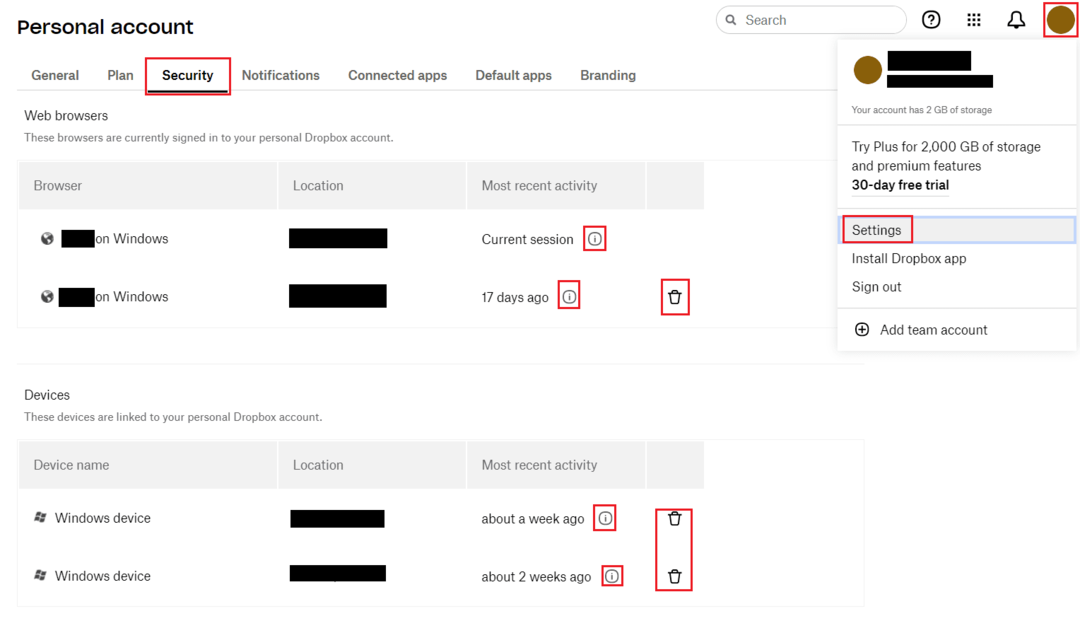
Examinarea sesiunilor curente vă poate ajuta să identificați activități suspecte. Sesiunile care expiră pot împiedica orice acces neautorizat la sesiunile care au fost lăsate active. Urmând pașii din acest ghid, vă puteți revizui sesiunile active și le puteți expira dacă doriți.